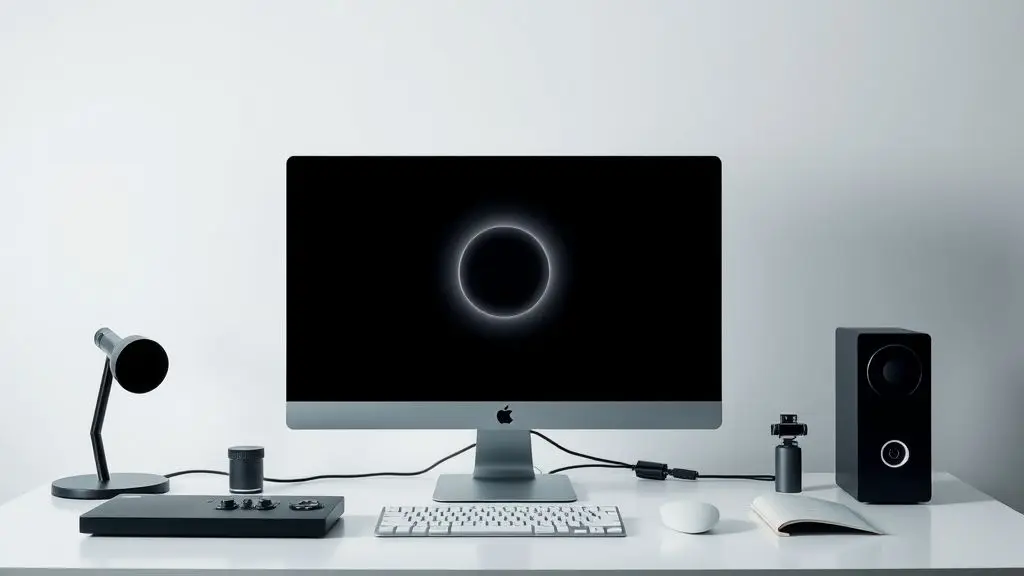Seu PC está sem som? Aprenda a resolver o problema com nosso guia passo a passo, desde a verificação de cabos e drivers até as configurações avançadas do Windows.
Você se prepara para assistir à sua série favorita, clica no play e… silêncio. Ou talvez esteja em uma chamada de vídeo importante e, de repente, não consegue ouvir mais ninguém.
Ficar sem som no computador é uma daquelas frustrações que podem estragar o trabalho, o estudo ou o lazer. Mas calma, a boa notícia é que, na maioria das vezes, a solução é mais simples do que parece.
Neste guia completo, organizamos um passo a passo lógico, do mais simples ao mais técnico, para que você possa agir como um verdadeiro detetive e devolver a voz ao seu PC.
Verificações Iniciais: O Que Checar Antes de Tudo?
Antes de mergulhar em configurações complexas, vamos começar pelo óbvio. Muitas vezes, a solução para um computador mudo está bem na nossa frente, e resolver o problema em segundos traz um alívio imenso. Respire fundo e verifique os pontos a seguir.
1. Conexões de Cabos, Volume e Saída de Áudio

Primeiro, dê uma olhada nos cabos. Aquele fio do fone de ouvido ou da caixa de som está bem encaixado na porta correta? Uma conexão frouxa é uma das causas mais comuns para o silêncio repentino. E o volume, como está?
Parece básico, mas quem nunca esbarrou no botão de “mudo” sem querer? Verifique tanto o controle de volume no cantinho da tela do seu sistema quanto o botão físico nos seus alto-falantes ou fone. Por fim, confirme se o dispositivo de saída de áudio está correto.
Seu PC pode estar tentando enviar o som para o seu monitor (que talvez nem tenha alto-falantes) em vez dos seus fones de ouvido. Um ajuste rápido aqui pode fazer a mágica acontecer.
Como Usar a Solução de Problemas Automática do Windows?
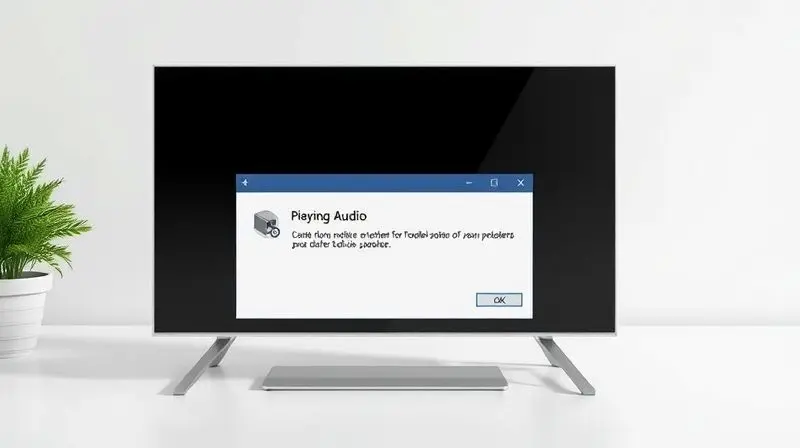
Que tal deixar o próprio Windows investigar o que há de errado? A ferramenta de solução de problemas é como um detetive digital que faz o trabalho sujo por você.
Para acioná-la, clique com o botão direito do mouse no ícone de som na sua barra de tarefas e escolha “Solucionar problemas de som”. O sistema fará uma varredura automática, procurando por configurações incorretas ou falhas nos drivers.
Apenas siga as instruções que aparecerão na tela. É uma forma simples e surpreendentemente eficaz de resolver as falhas mais comuns, sem precisar de nenhum conhecimento técnico avançado.
Ajustando as Configurações de Áudio do Sistema
Se as verificações iniciais não surtiram efeito, é hora de assumir o controle e mergulhar nas configurações de áudio. Muitas vezes, o problema não é um defeito, mas uma simples opção que saiu do lugar.
Vamos explorar as principais configurações que podem restaurar o som do seu computador.
1. Defina o Dispositivo de Áudio Correto como Padrão
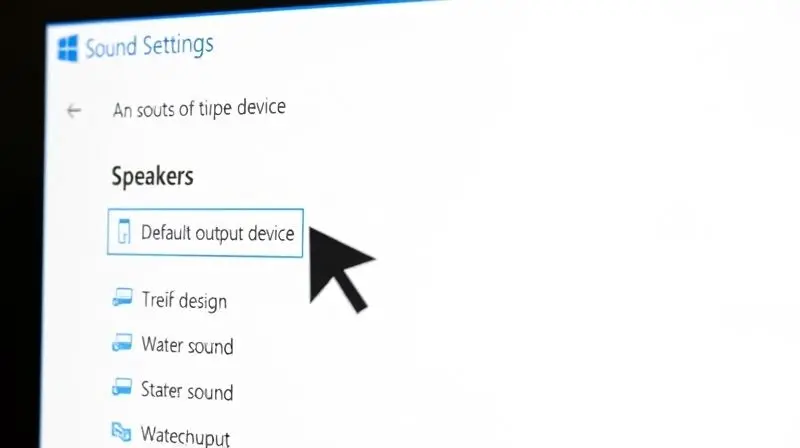
Você usa múltiplos dispositivos de áudio, como fones de ouvido, caixas de som e talvez um headset para jogos? Aqui pode estar a raiz do problema. O sistema precisa saber qual deles é o principal.
No Windows, clique com o botão direito no ícone de som na barra de tarefas e selecione “Sons”. Na aba “Reprodução”, você verá uma lista de todos os dispositivos conectados.
Encontre o que você quer usar, clique sobre ele com o botão direito e escolha “Definir como dispositivo padrão”. Ao fazer isso, você está dando uma ordem clara ao computador: “Ei, é por aqui que eu quero ouvir tudo”.
2. Desative os Aprimoramentos de Áudio
Recursos como “Bass Boost” ou “Virtual Surround” são criados para enriquecer sua experiência sonora, mas, paradoxalmente, podem gerar conflitos e deixar tudo mudo. Esses “aprimoramentos” podem não ser totalmente compatíveis com alguns drivers.
Para testar se esse é o caso, vá até as propriedades do seu dispositivo de áudio (na mesma tela do passo anterior) e procure por uma aba chamada “Aprimoramentos” ou “Enhancements”. Marque a opção para desativar todos eles.
Essa ação simples pode resultar em um som mais puro e sem interferências, resolvendo o problema instantaneamente.
3. Teste Diferentes Formatos de Áudio
O silêncio acontece com tudo ou apenas com um arquivo específico? Tente reproduzir diferentes tipos de áudio — uma música em MP3, um vídeo do YouTube, um som de notificação do sistema. Experimente também usar players diferentes, como o VLC ou o Media Player Classic.
Essa investigação ajuda a isolar a causa: se o som funciona em um programa, mas não em outro, o problema provavelmente está no software, e não no seu computador. Se apenas um arquivo não toca, ele pode estar corrompido.
4. Verifique as Configurações de Privacidade para o Microfone
Se o problema não é ouvir, mas sim ser ouvido em uma chamada de vídeo ou durante um jogo, o culpado pode ser as configurações de privacidade. Tanto o Windows quanto o macOS possuem um controle rigoroso sobre quais aplicativos podem acessar seu microfone.
Vá até as configurações de “Privacidade” do seu sistema e procure pela seção “Microfone”. Certifique-se de que o aplicativo que você está tentando usar (Zoom, Discord, Skype, etc.) tenha a permissão necessária.
É como garantir que seus convidados tenham a chave certa para entrar na festa.
Como Atualizar ou Corrigir Drivers de Áudio?
Pense nos drivers como o manual de instruções que o seu sistema operacional usa para se comunicar com o hardware de som. Se esse manual está desatualizado ou corrompido, a comunicação falha e o resultado é o silêncio.
Manter os drivers em dia é uma das manutenções mais importantes para a saúde do seu PC.
1. Verifique o Status no Gerenciador de Dispositivos
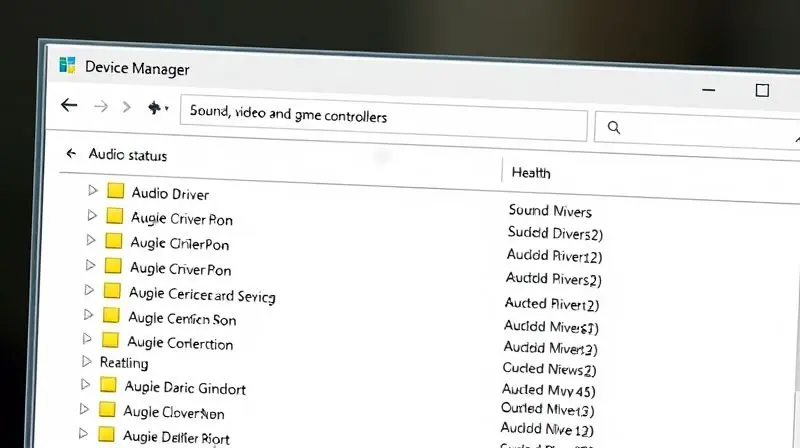
O Gerenciador de Dispositivos é o painel de controle central de todo o hardware do seu computador. Para acessá-lo, clique com o botão direito no menu Iniciar e selecione “Gerenciador de Dispositivos”. Expanda a categoria “Controladores de som, vídeo e jogos”.
Você vê algum ícone com um ponto de exclamação amarelo ao lado do seu dispositivo de áudio? Esse é um sinal de alerta, um “pedido de socorro” do seu hardware. Clicar com o botão direito sobre ele e selecionar “Atualizar driver” pode resolver o problema.
2. Garanta que o Windows Update está em dia
Manter o sistema operacional atualizado não é apenas uma questão de segurança, é também uma forma de garantir que tudo funcione em harmonia.
Muitas vezes, a Microsoft já descobriu o problema de áudio que você está enfrentando e lançou uma correção oficial através do Windows Update. Para checar, vá em Configurações > Atualização e Segurança e clique em “Verificar se há atualizações”.
Instale tudo o que estiver pendente e reinicie o computador. Essa simples atitude pode poupar muita dor de cabeça.
Soluções Avançadas: O Que Fazer se Nada Funcionar?
Você já tentou de tudo e a frustração está batendo na porta? Calma, ainda temos algumas cartas na manga. Se os métodos mais comuns não funcionaram, estas etapas mais técnicas podem ser a solução definitiva para trazer o som de volta.
1. Como Reiniciar os Serviços de Áudio do Windows
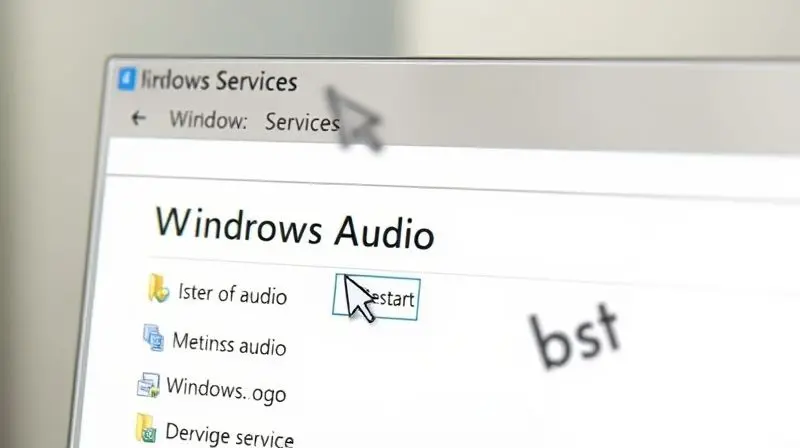
Às vezes, o serviço responsável por gerenciar o áudio no Windows simplesmente “trava”, como um aplicativo que para de responder. A solução? Reiniciá-lo. Pressione as teclas Windows + R para abrir a caixa “Executar”, digite services.msc e pressione Enter.
Na lista que aparecer, procure por “Áudio do Windows” (“Windows Audio”). Clique com o botão direito sobre ele e escolha “Reiniciar”. Faça o mesmo com o serviço “Construtor de Pontos de Extremidade de Áudio do Windows”.
É como dar um “chacoalhão” digital no sistema para que tudo volte aos eixos.
Conclusão
Recuperar o som do seu computador pode parecer uma jornada técnica, mas, como você viu, muitas vezes a solução está em um detalhe simples.
Seguindo este guia, você aprendeu a verificar desde um cabo solto até a reiniciar os serviços internos do sistema, ganhando autonomia para resolver problemas que antes pareciam complexos.
O mais importante é a tranquilidade de saber que você tem as ferramentas para voltar a curtir suas músicas, participar de reuniões sem estresse e mergulhar em seus jogos favoritos com a imersão sonora que eles merecem.
Guarde este guia nos seus favoritos. Da próxima vez que o silêncio tomar conta, você saberá exatamente por onde começar.